Les jeux font partie du système d'exploitation Windows 7 et sont activés par défaut (sauf dans Windows 7 Pro Edition). Il n'y a pas de moyen simple et sûr de supprimer ou de désinstaller complètement ces jeux par défaut intégrés, mais ce que vous pouvez certainement faire est de les désactiver et d'en supprimer l'accès si vous les trouvez peu ou pas utiles.
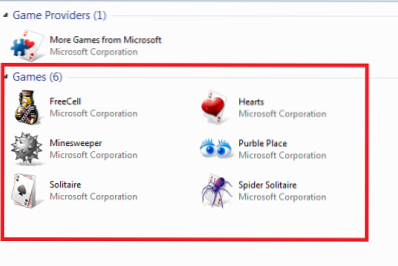
Dans cet article, nous vous expliquerons comment désactiver facilement les jeux Windows 7 par défaut, puis supprimer son entrée du menu Démarrer. Ceci est particulièrement utile si vous trouvez que vous-même, les membres de votre famille ou vos employés perdez trop de temps à jouer à ces jeux.
Désactiver les jeux Windows 7
Pour ce faire, cliquez sur Démarrer, dans la zone de recherche, tapez « Fonctionnalités Windows » et appuyez sur Entrée. Cela ouvrira les "Fonctionnalités Windows" sur votre ordinateur. L'écran propose des options pour activer ou désactiver certaines fonctionnalités de Windows.
Recherchez l'entrée "Jeux" dans la fenêtre. Décochez la case à côté de ce dossier.
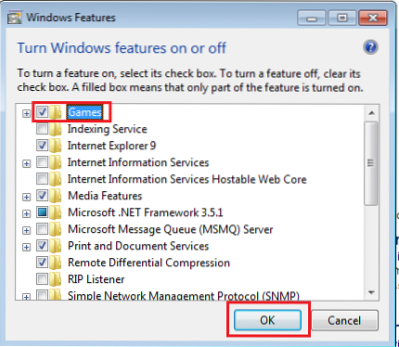
Attendez maintenant patiemment quelques minutes pendant que Windows apporte les modifications nécessaires aux fonctionnalités.
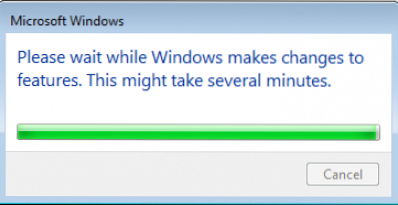
Une fois la tâche terminée, quittez et essayez de lancer Jeux à partir du menu Démarrer. Vous ne devriez pas en trouver et vous verrez le message : Aucun jeu trouvé.
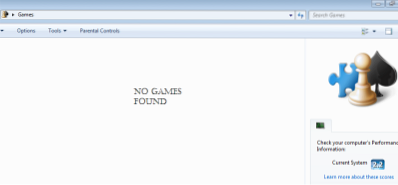
Maintenant, nous avons terminé la tâche de désactiver les jeux Windows 8 avec succès, allons plus loin et voyons comment supprimer l'entrée Jeux du menu Démarrer de Windows 7.
Supprimer les jeux du menu Démarrer de Windows 7
Le processus est simple et direct. Faites simplement un clic droit sur le menu 'Démarrer' et sélectionnez 'Propriétés'.
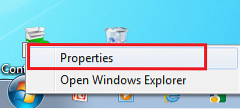
Ensuite, à partir des 3 onglets affichés sélectionnez 'Start Menu'.
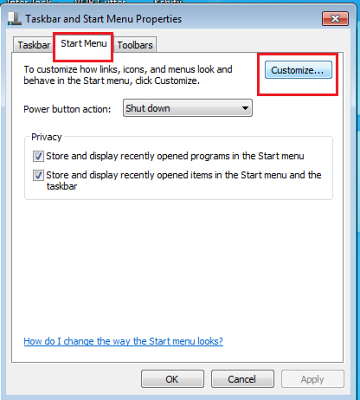
Ensuite, cliquez sur « Personnaliser » et faites défiler vers le bas jusqu'à ce que vous trouviez « Jeux » dans la liste. Cochez simplement l'option qui dit 'Ne pas afficher cet élément' et cliquez sur 'OK'.
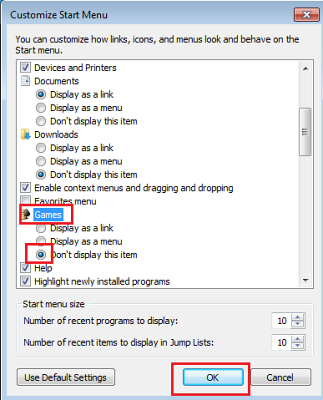
Désormais, lorsque vous ouvrirez le menu Démarrer la prochaine fois, vous ne devriez pas trouver de jeux répertoriés dans le menu Démarrer.
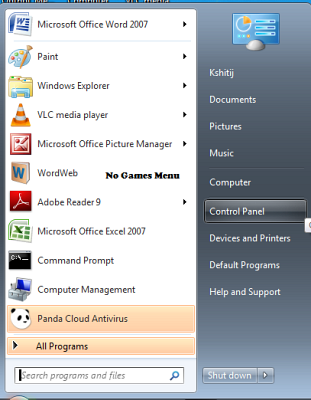
Si vous ne voulez pas que quiconque active les jeux, assurez-vous que vous êtes le seul utilisateur avec des pouvoirs d'administrateur et que tous les autres utilisateurs sont des utilisateurs standard. Vous pouvez également, pour être doublement sûr, modifier la stratégie de groupe pour supprimer la possibilité d'ajouter ou de supprimer des fonctionnalités et des jeux Windows du menu Démarrer.
REMARQUE : il existe peut-être un moyen de supprimer complètement les jeux en supprimant certaines entrées dans la clé de registre suivante, mais nous ne l'avons pas essayé et ne le recommanderions pas, car cela peut ne pas être sûr :
HKEY_LOCAL_MACHINE\Software\Microsoft\Windows\CurrentVersion\GamesUX\Games
J'espère que cela pourra aider!
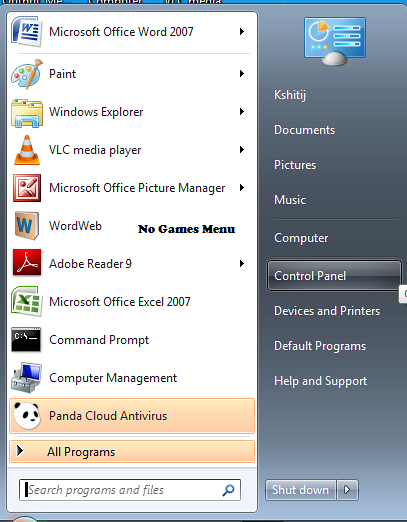
 Phenquestions
Phenquestions


